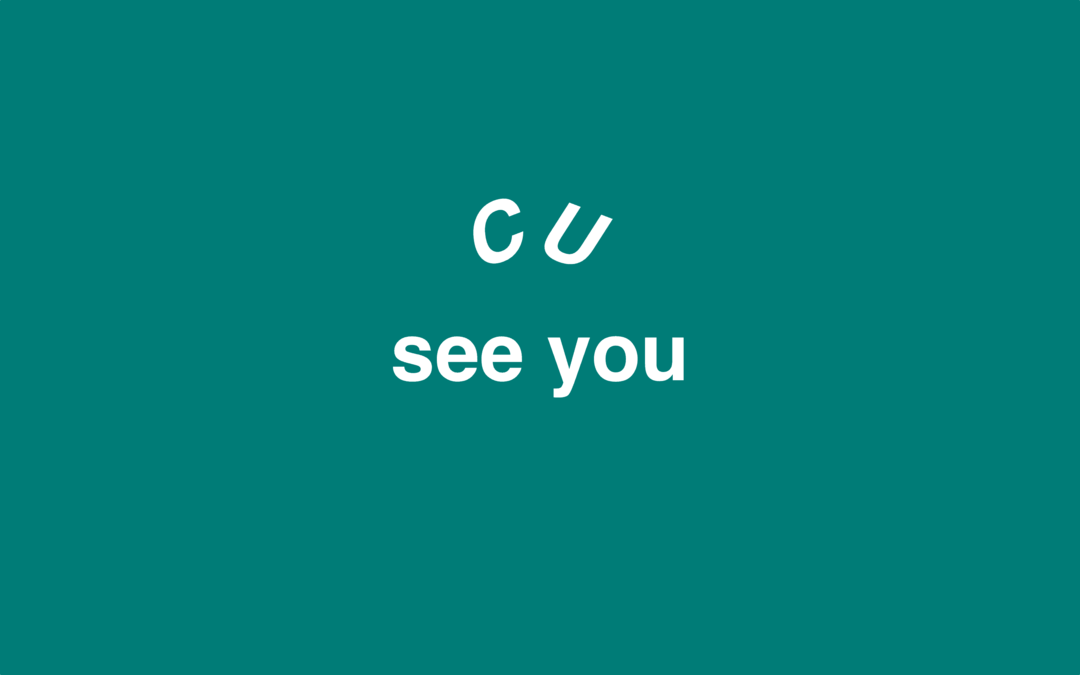Come collegare AirPods a Roku TV
Roku Eroe Airpods Casa Intelligente / / September 12, 2022

Ultimo aggiornamento il
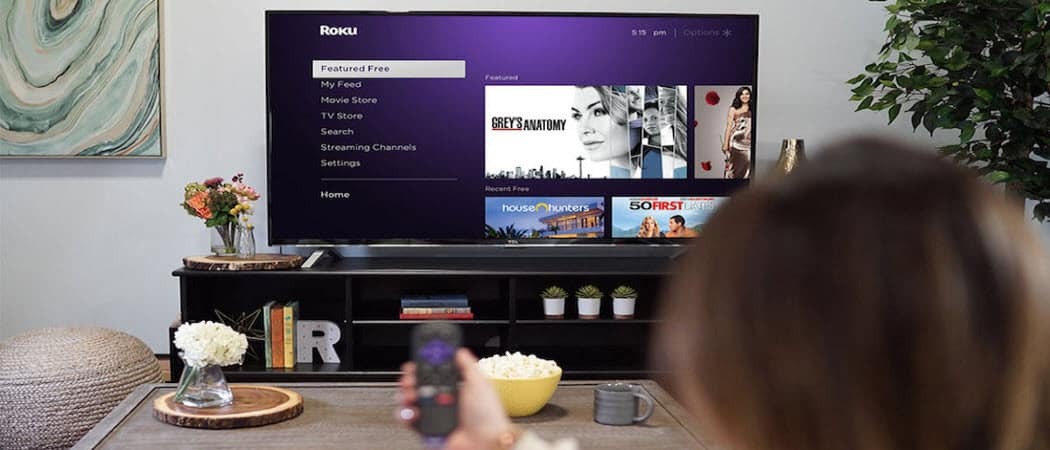
Vuoi poter guardare la tua Roku TV senza disturbare gli altri? Possiedi degli AirPod? Ecco come collegare gli AirPods a Roku TV.
UN Roku TV è una smart TV che viene fornita con Roku direttamente integrato. Puoi utilizzare tutte le funzioni di un dispositivo Roku senza la necessità di hardware aggiuntivo. Roku TV ti consente di utilizzare app come Netflix o Disney+ per trasmettere in streaming tutti i tuoi programmi preferiti e puoi anche trasmettere in streaming la TV in diretta.
Se vuoi guardare la tua Roku TV (o la tua scatola di streaming Roku) senza disturbare gli altri, potresti chiederti se è possibile utilizzare i tuoi AirPods con la tua Roku TV. In tal caso, continua a leggere per scoprire come collegare gli AirPods a Roku TV.
È possibile collegare gli AirPod direttamente a una TV Roku o a un dispositivo di streaming Roku?
La risposta breve è no. Non è possibile collegare alcun tipo di cuffie Bluetooth direttamente a una Roku TV, inclusi gli AirPods. Tuttavia, non tutto è perduto: è ancora possibile ascoltare la tua Roku TV tramite i tuoi AirPods.
Questo perché l'app Roku include una funzione chiamata Ascolto privato. Ciò ti consente di collegare le cuffie al telefono e di riprodurre in streaming l'audio dalla tua Roku TV in modalità wireless tramite il telefono. Se colleghi i tuoi AirPods al tuo iPhone utilizzando l'app Roku, è come se i tuoi AirPods fossero collegati direttamente alla tua Roku TV.
Questo dovrebbe funzionare sia per le TV Roku che per le scatole di streaming Roku.
Come collegare i tuoi AirPods al tuo iPhone
La prima cosa che devi fare è collegare i tuoi AirPods al tuo iPhone se non lo sono già. Se non accoppi prima i tuoi AirPods con il tuo iPhone, non verranno visualizzati nell'app Roku.
Per connettere i tuoi AirPods al tuo iPhone:
- Posiziona i tuoi AirPods nella custodia di ricarica e apri il coperchio.
- Avvicina i tuoi AirPod al tuo iPhone.
- Vedrai apparire un'animazione AirPods sullo schermo del tuo iPhone. Rubinetto Collegare.
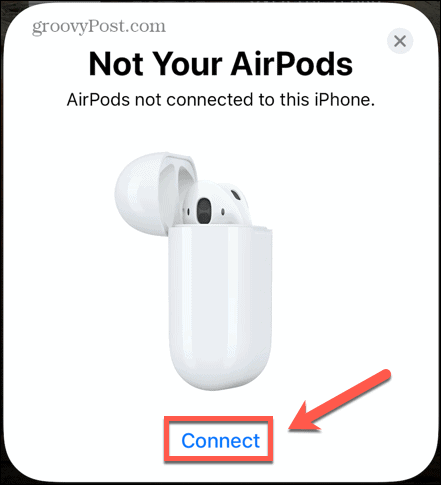
- Segui le istruzioni sullo schermo per il tuo particolare modello di AirPods.
- Al termine del processo, vedrai i tuoi AirPods e la custodia sullo schermo del tuo iPhone.
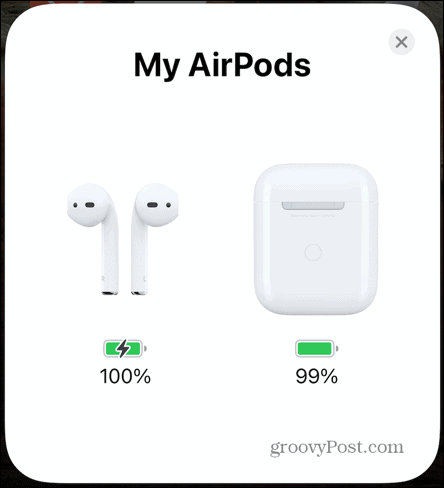
- I tuoi AirPods sono ora collegati al tuo iPhone. Si collegheranno automaticamente a qualsiasi altro dispositivo Apple che ha effettuato l'accesso allo stesso account iCloud.
Come collegare AirPods a Roku TV
Ora che hai collegato i tuoi AirPods al tuo iPhone, puoi usarli per ascoltare la tua Roku TV accendendo Ascolto privato.
Dovrai installare il App Roku sul tuo iPhone se non lo hai già.
Per attivare l'ascolto privato nell'app Roku:
- Apri il Roku app.
- Clicca il A distanza icona.
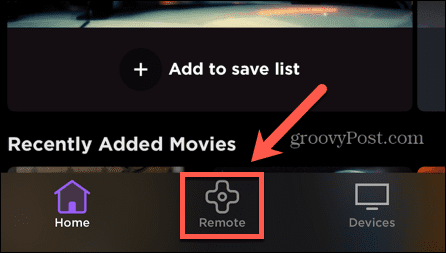
- Nel messaggio pop-up, tocca Dispositivi.
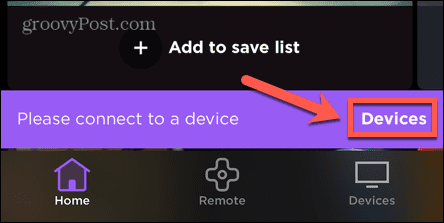
- Rubinetto OK per consentire al tuo iPhone di connettersi ai dispositivi locali.
- Quando vedi il tuo dispositivo Roku nell'elenco, toccalo.
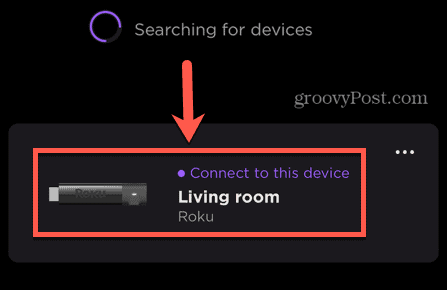
- Una volta completata la connessione, tocca il A distanza icona.
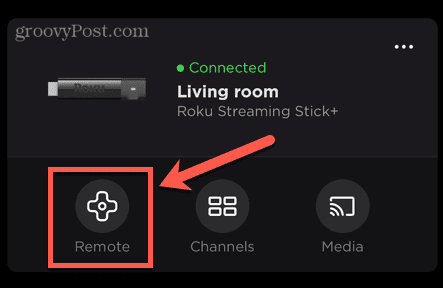
- Clicca il Cuffia icona appena sotto il pulsante viola principale.
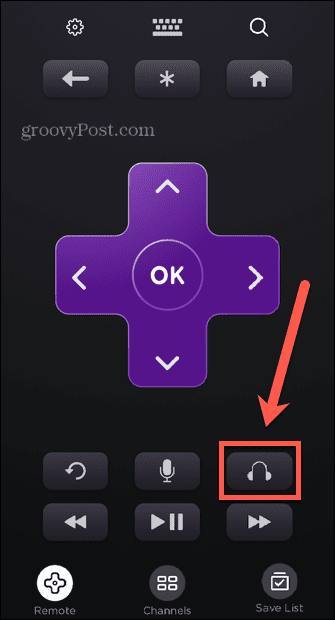
- L'ascolto privato è ora attivo. Rubinetto OK per respingere il messaggio.
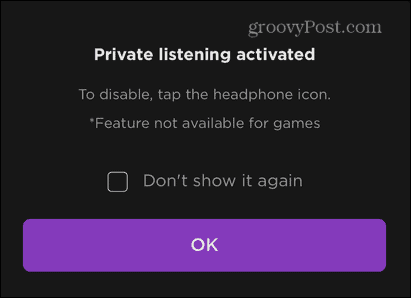
- Riproduci alcuni file multimediali tramite la tua Roku TV e dovresti ascoltare l'audio tramite i tuoi AirPods. Nessun suono verrà riprodotto dalla tua Roku TV mentre sei in modalità di ascolto privato.
- Per disattivare l'ascolto privato, tocca il Cuffia icona di nuovo.
Perché non riesco a collegare il mio Roku all'app Roku?
L'ascolto privato funzionerà solo se sei in grado di connettere la tua app Roku alla tua Roku TV. Se stai lottando per farlo, ecco alcuni possibili motivi.
La tua Roku TV e il tuo telefono sono su reti Wi-Fi diverse
Affinché l'ascolto privato funzioni, sia la tua Roku TV che la tua app Roku devono essere sulla stessa rete Wi-Fi.
Per vedere a quale rete Wi-Fi è connesso il tuo Roku:
- premi il Casa pulsante menu sul telecomando Roku.
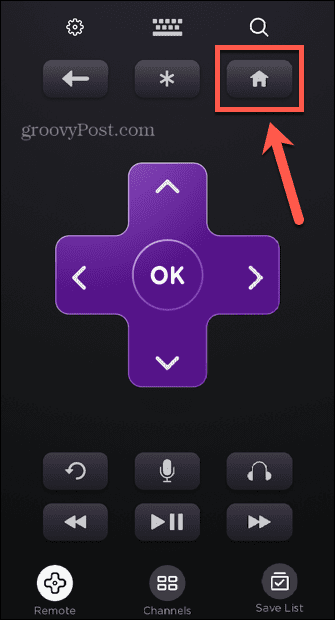
- Selezionare Impostazioni.
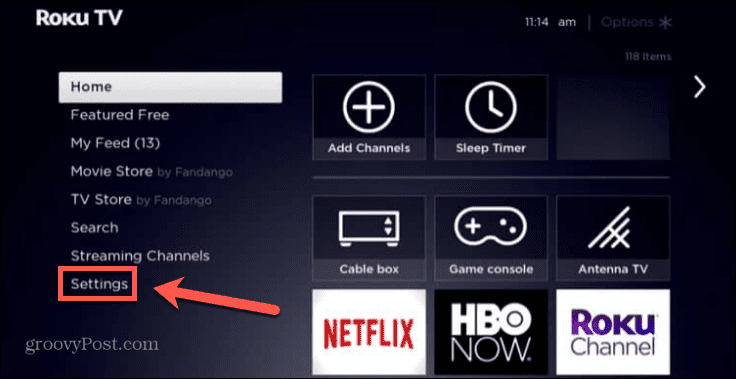
- Selezionare Rete poi Di.
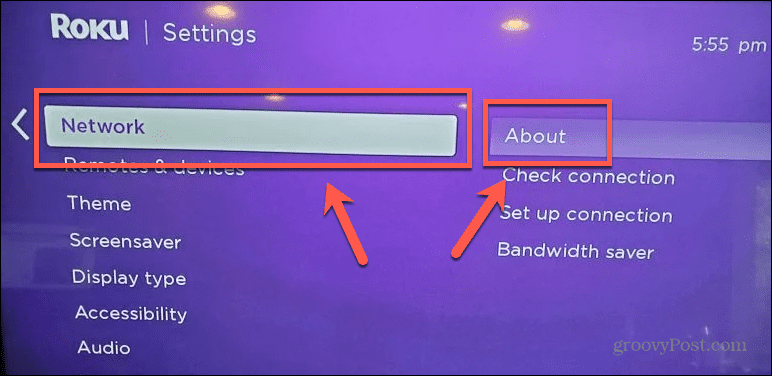
- Ora vedrai il nome della rete a cui sei connesso sullo schermo.
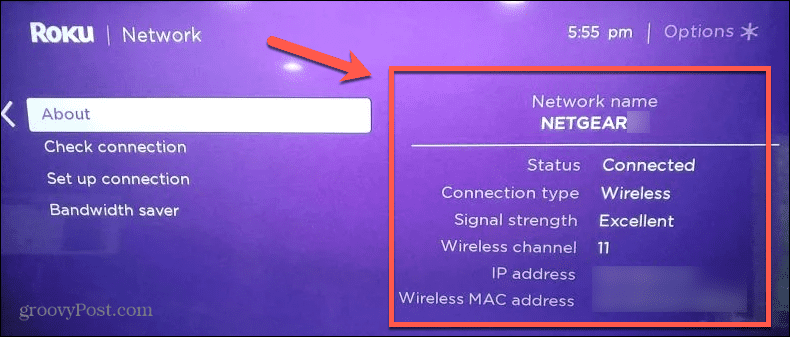
- Assicurati che il tuo telefono sia sulla stessa rete Wi-Fi e prova a connettere nuovamente l'app Roku.
Il tuo telefono è connesso tramite una VPN
Se stai utilizzando una VPN sul tuo iPhone, questo può impedire all'app Roku di connettersi alla tua Roku TV.
Per disattivare la VPN sul tuo iPhone:
- Apri il Impostazioni app.
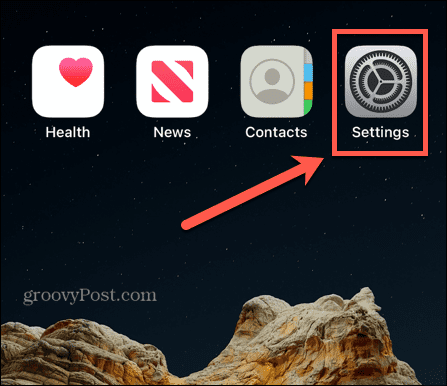
- Attiva/disattiva VPN a Spento.
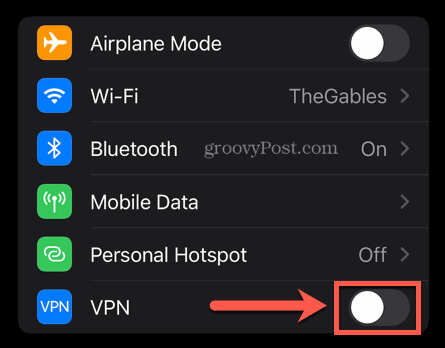
Potrebbe essere necessario modificare le impostazioni della VPN che stai utilizzando per assicurarti che non si riconnetta automaticamente. Puoi farlo utilizzando qualsiasi app VPN che hai installato sul tuo iPhone.
La tua Roku TV non è completamente aggiornata
La tua Roku TV o streaming box è progettata per l'aggiornamento automatico, ma se non la usi da un po', potrebbe non aver ancora avuto la possibilità di aggiornarsi.
Ciò potrebbe causare problemi con la connessione all'app Roku.
Per aggiornare manualmente la tua Roku TV:
- premi il Casa pulsante sul telecomando.
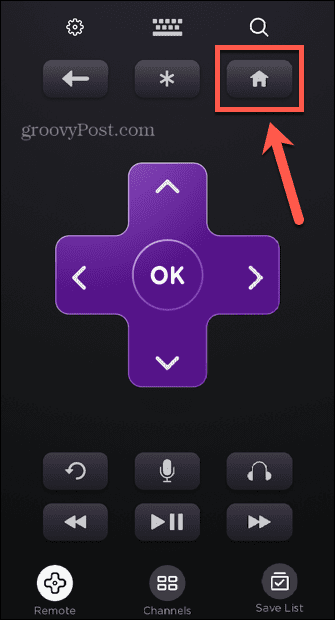
- Selezionare Impostazioni > Sistema > Aggiornamento software.
- Selezionare Controlla ora per cercare eventuali aggiornamenti. Se ne vengono trovati, verranno installati automaticamente.
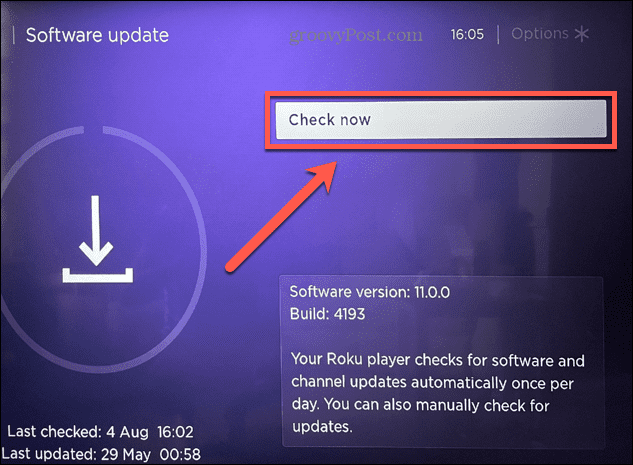
L'app Roku non ha il permesso di accedere ai dispositivi locali
Quando configuri l'ascolto privato sulla tua app Roku, come spiegato sopra, devi concedere al tuo iPhone l'autorizzazione per connettersi ai dispositivi locali sulla tua rete.
Se perdi questo passaggio, l'app Roku non sarà in grado di connettersi alla tua Roku TV.
Per consentire all'app Roku di accedere ai dispositivi locali sulla tua rete:
- Apri il Impostazioni app.
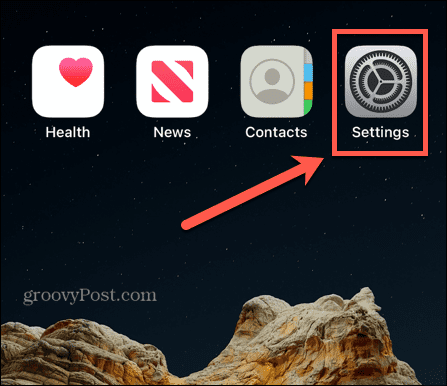
- Scorri verso il basso fino all'elenco delle app e tocca Roku.
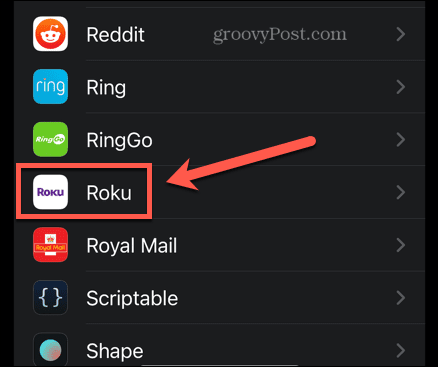
- Garantire Rete locale è SU.
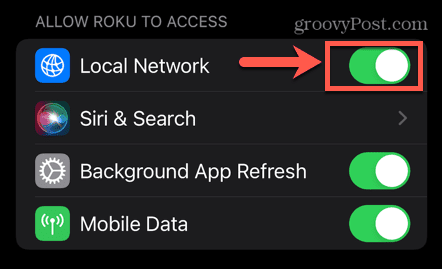
L'isolamento AP è attivato sul router
Isolamento AP è una funzionalità presente in alcuni router che consente di creare una rete virtuale per ogni dispositivo wireless connesso alla rete. Ciò impedisce ai singoli dispositivi di comunicare tra loro, assicurando che se uno dei tuoi dispositivi viene violato, non possa influire sugli altri.
Se questa impostazione è attiva, significa che il tuo iPhone e la tua Roku TV non possono comunicare tra loro, anche quando sono sulla stessa rete. Dovrai disattivare questa funzione per far funzionare l'Ascolto privato.
La disattivazione di questa funzione sarà diversa da router a router, quindi dovrai seguire le istruzioni per il tuo modello specifico.
La tua Roku TV non consente l'accesso alla rete
È anche possibile disattivare l'accesso alla rete dalla tua Roku TV. Ciò mantiene la tua Roku TV protetta dagli attacchi di qualsiasi altro dispositivo locale, ma impedisce alla tua app Roku di connettersi alla tua Roku TV.
Per consentire alla tua Roku TV di accettare connessioni di rete:
- premi il Casa pulsante sul telecomando Roku.
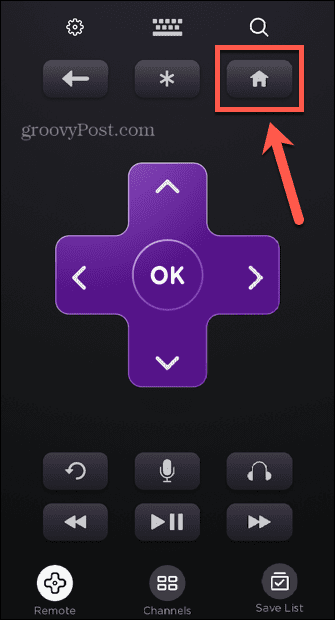
- Selezionare Impostazioni > Impostazioni di sistema avanzate > Controllo tramite app mobili > Accesso alla rete.
- Impostare Accesso alla rete a Predefinito o Permissivo.
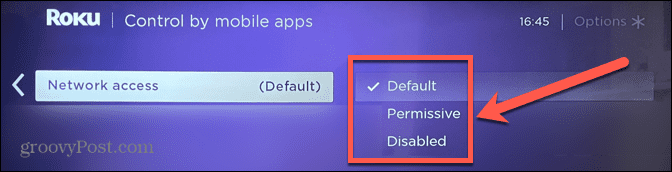
C'è di più in Roku di quello che sai
Imparare a collegare gli AirPods a Roku TV ti consente di goderti tutto ciò che stai guardando senza disturbare le persone intorno a te. Collegando i tuoi AirPods al tuo iPhone, puoi usarli come cuffie wireless per la tua Roku TV.
I dispositivi Roku possono fare molto di più di quanto potresti realizzare all'inizio. Puoi guarda la TV in diretta gratuita su Roku, per esempio, o aggiungi o elimina tanti canali Roku come vuoi.
Puoi cambia l'aspetto grafico del tuo Roku, e persino accedi a menu Roku segreti nascosti che concedono l'accesso a più informazioni e impostazioni.
Come trovare il codice Product Key di Windows 11
Se è necessario trasferire il codice Product Key di Windows 11 o semplicemente per eseguire un'installazione pulita del sistema operativo,...
Come cancellare la cache di Google Chrome, i cookie e la cronologia di navigazione
Chrome fa un ottimo lavoro nel memorizzare la cronologia di navigazione, la cache e i cookie per ottimizzare le prestazioni del browser online. Ecco come...
Abbinamento dei prezzi in negozio: come ottenere i prezzi online durante gli acquisti nel negozio
Acquistare in negozio non significa dover pagare prezzi più alti. Grazie alle garanzie di abbinamento dei prezzi, puoi ottenere sconti online mentre fai acquisti a...